Spyderの便利な機能として、「F9キーでコードを部分的に実行できる」というものがあります。
ただし、「F5キーで全体を実行する場合」と実行場所が異なることがあり、私自身使用しているときに混乱したことがあるため、そのことについて解説しようと思います。
1.SpyderとIPythonコンソール
以前、「Spyderの基本と便利な使い方」で、Spyderの画面について以下のように解説しました。
①コードし、実行するためのエディタ画面
②実行結果が出力される画面
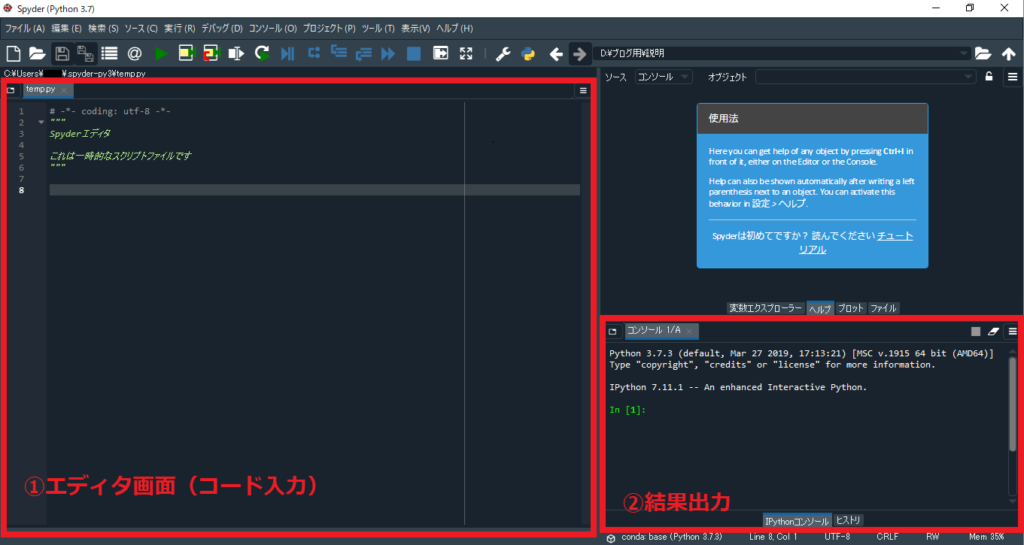
しかし、正確には②は「IPyhtonコンソール」というもので、単体でコードを実行したりできる場所となっています。
Spyderでは、エディタとIpythonがくっついていると考えて頂いて構いません。
試しにコードを実行してみましょう。以下のコードを右下の「IPythonコンソール」に張り付け、Enterキーで実行してみてください。
dat = [1,2,3,4,5] print(dat)
するとコードが実行され、[1,2,3,4,5]が出力されましたね。
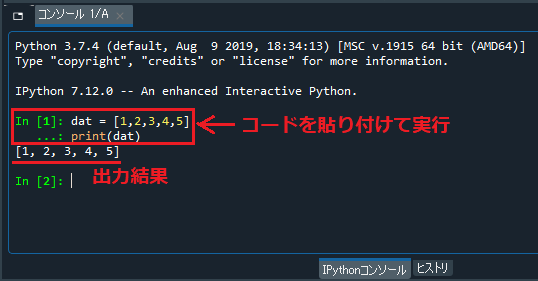
このように、右下の「IPythonコンソール」は、単体でコードの記述と実行ができるということを覚えておいてください。
「IPythonコンソール」の実行場所については、下の「部分実行(F9)とIPyhonコンソール」で一緒に解説します。
Spyderの右下の「IPythonコンソール」は、単体でコードの記述と実行ができる
2.Spyderにおけるコードの実行場所
では次に、Spyderにおけるコードの実行場所について、「①全体の実行(F5)」と「②部分的な実行(F9)」に分けて解説したいと思います。
①全体の実行(F5)
まず、エディタに記述したコードの全体を実行する場合についてです。
結論から言うと、この場合は「コードを保存している場所」になります。
では、実際に動かしながら確認してみましょう。以下のコードを保存し、実行してみてください。
import os
os.makedirs('テスト', exist_ok=True)
すると、コードを保存した場所と同じ場所に「テスト」というフォルダができたと思います。
実行したコードは、実行場所に「テスト」というフォルダを作るものなので、実行場所がコードと同じ場所ということになります。
(フォルダの作り方についてはPython初心者入門講座の「第14章 Pythonでフォルダを作成してみよう」で解説しています)
ちなみに、「全体の実行(F5)」を行った場合の「IPythonコンソール」は、下のように「実行ファイルと実行場所」が記述されるので、これを覚えておいてください。
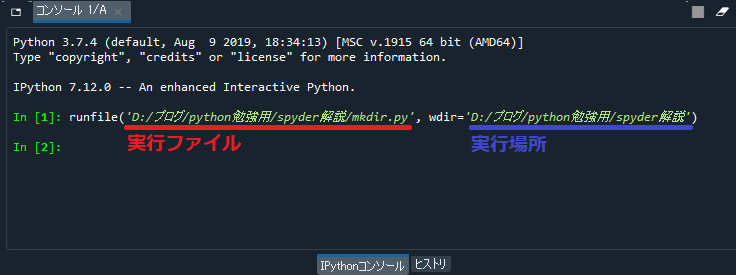
②部分的な実行(F9)
次に、「F9」を使って部分的にコードを実行する場合です。
結論からいうと、この場合は「右上に表示されている場所」になります。
では、詳しく解説していきます。まず実行場所(右上)とは、下の赤で囲っているところです。
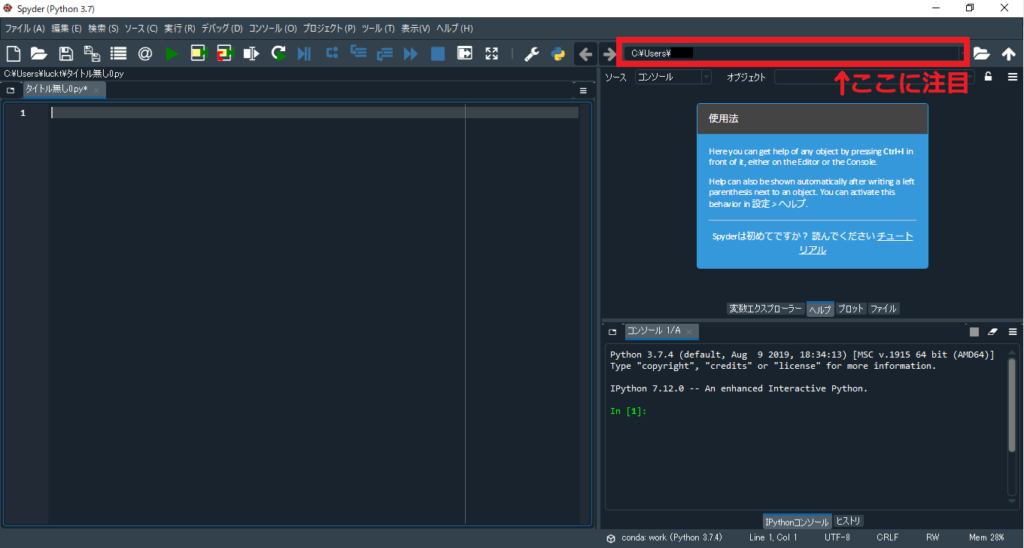
この場所は、「Spyder」を起動したときはデフォルトの場所になっています。
ただし、保存したコードを「全体実行(F5)」した場合、その場所になっています。これについて確認してみましょう。
1.まず、「Spyder」を一度閉じ、再度起動してください。
2.そして、右上の実行場所を確認してください。これがデフォルトの実行場所です。

3.次に、先ほど保存した「①全体の実行(F5)」のコードを実行してみてください。
4.右上の場所が、コードを保存した場所に変わったと思います。

このように、「全体実行(F5)」した場合は、実行場所がコードを保存している場所に自動で変わります!
では、「部分実行(F9)」の場所についても確認してみましょう。
右上の実行場所を変更したいと思います。
方法として、分かる方は直接ファイルの場所を書き換えてもらって構いません。それ以外の方は、下の手順で変えてみましょう!
①下に示す、フォルダマークをクリックしてください。
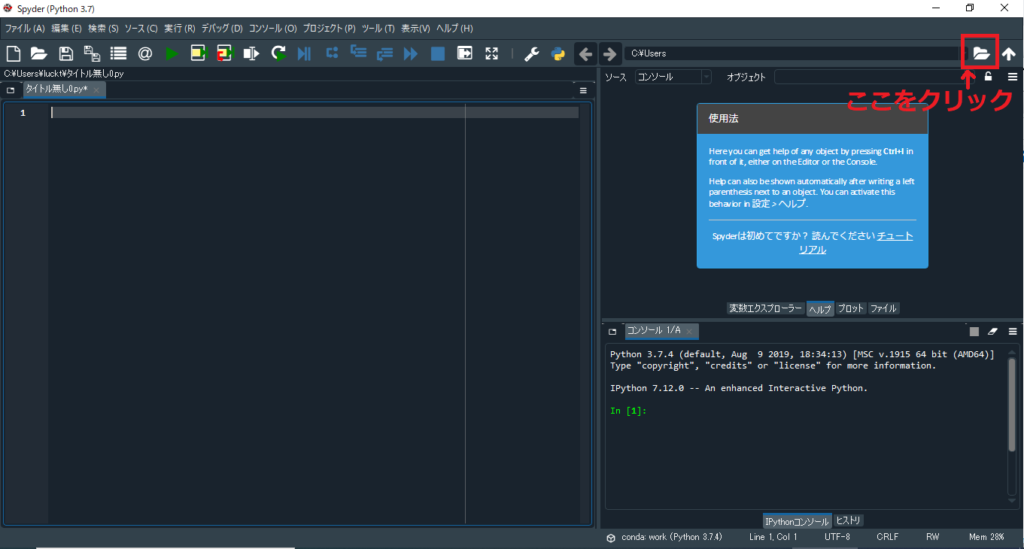
②するとフォルダの選択画面になるので、コードを実行したい場所を選んでください。(「①全体の実行(F5)」とは違う場所にしてください。)
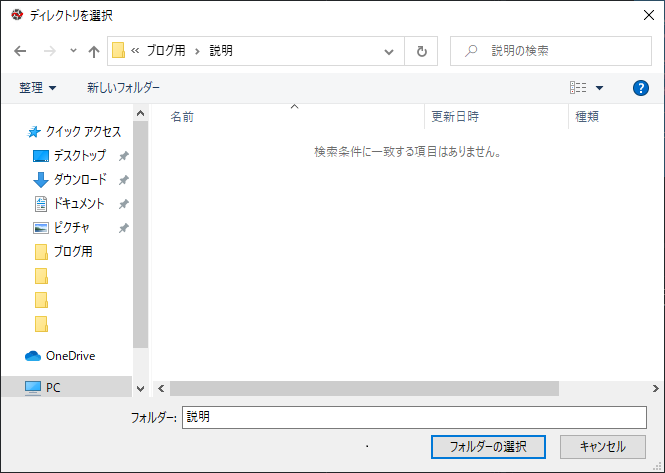
③右上の場所が、選んだ場所に代わっていれば成功です!
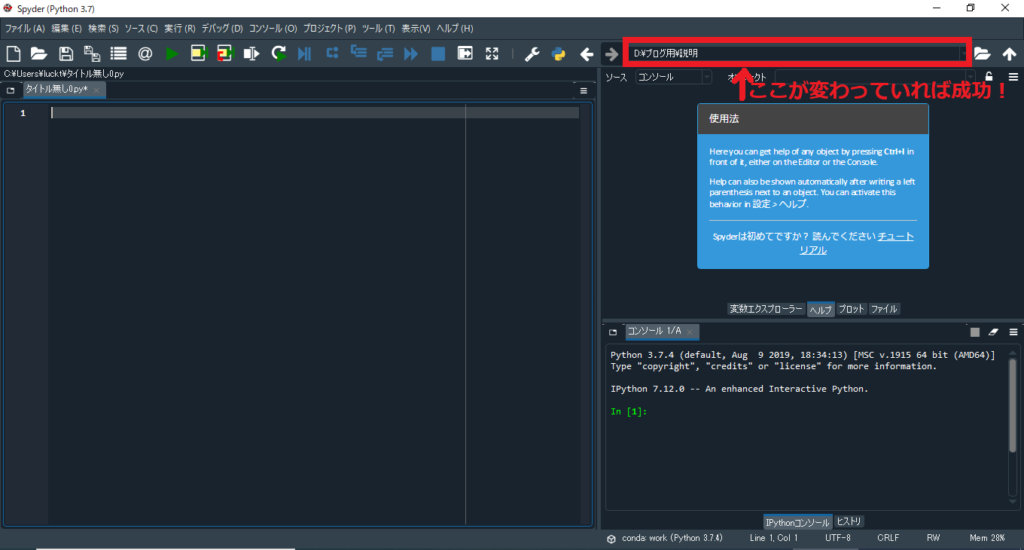
この状態で、「①全体の実行(F5)」で実行したコードをすべて選択し、「F9キー」で部分実行してください。
(全体を選択して「F9」を押すことで、全体を部分実行することができます)

すると、右上で指定した場所に「テスト」というフォルダができていると思います!
このように、「F9キー」を使って部分実行すると、右上で指定した場所で実行されます。
部分実行(F9)とIPyhonコンソール
ここで、「部分実行(F9)」した際の「IPythonコンソール」を見てください。すると、「全体実行(F5)」した時と記述が違いますね。
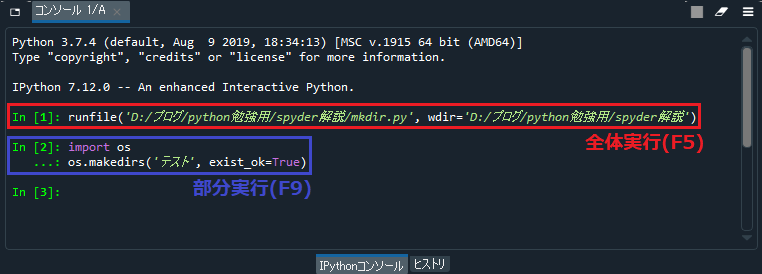
実は「部分実行(F9)」とは、選択範囲を「IPython」に張り付けて実行する、ということと同じです。
ですので、「IPythonコンソール」の実行場所も、「部分実行(F9)」と同じように、右上に書いてある場所となります。
ここで、実行場所について再度まとめると以下のようになります。
- 「全体実行(F5)」の実行場所はコードを保存している場所になる
- 「部分実行(F9)」の実行場所は右上で指定した場所になる
- 「部分実行(F9)」とは、選択範囲を「IPythonコンソール」に張り付けて実行する操作と同じ
- 「IPythonコンソール」の実行場所は、「部分実行(F9)」と同じ
3.まとめ
今回は、「Spyderの実行場所」について解説しました。
この実行場所は、意識していないと思わぬ場所で実行してしまい、コードは間違っていないのにエラーが出るといったことにつながります。
私自身、Spyderの実行場所について理解が浅いまま作業していた時は、この実行場所に関するエラーでつまずいたことが何度があるため、皆さんはこのサイトを参考にして、同じミスが起きなければ幸いです。
Spyderの便利な使い方に関しては、「Spyderの基本と便利な使い方」にまとめていますので、気になる方はそちらもご覧ください。
また、このサイトでは初心者の方向けに「プログラミングのお勧め学習法」も紹介していますので、気になった方はそちらもご覧いただけると幸いです。
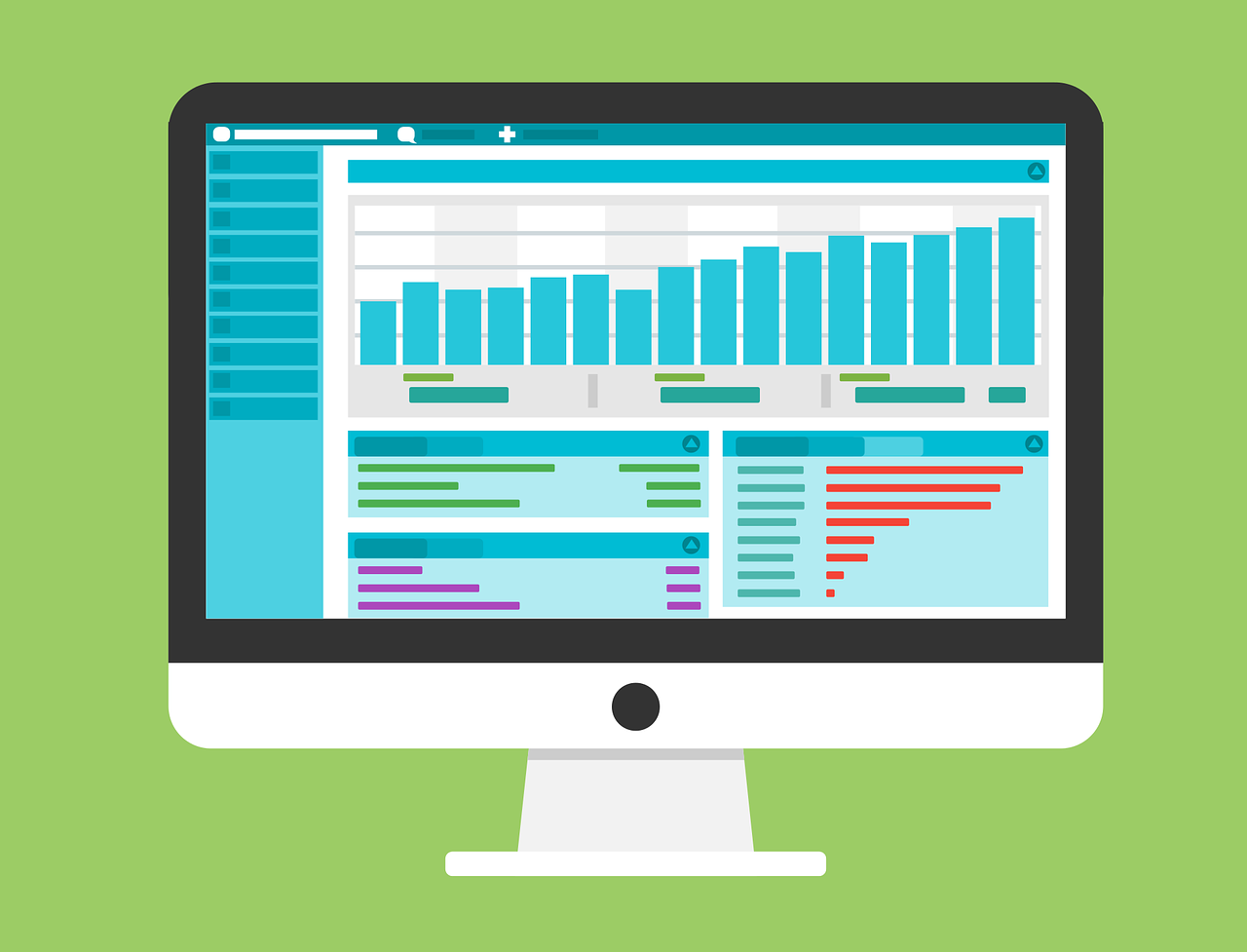









コメント